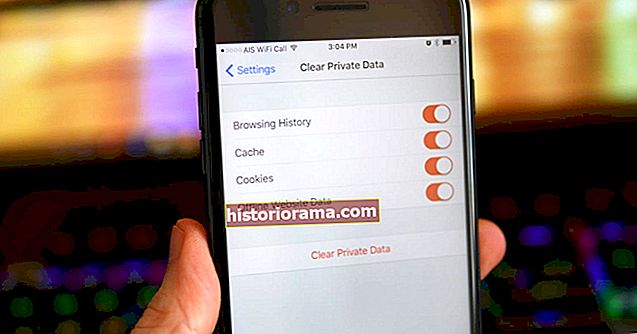Τα σύγχρονα iPhone προσφέρουν στους χρήστες την πολυτέλεια πολύ περισσότερου χώρου από ό, τι στις πρώτες μέρες της εποχής των smartphone. Το 2007, το πρώτο iPhone κράτησε μόλις 4 GB, 8 GB ή 16 GB, με την τελευταία επιλογή αποθήκευσης να παραμένει η κατάσταση αναμονής χαμηλού επιπέδου για χρόνια. Ενώ οι πρόσφατες γενιές αύξησαν την ελάχιστη επιλογή αποθήκευσης στα 32 GB και αργότερα 64 GB - η οποία θεωρείται σχεδόν ικανοποιητική σε αυτές τις μέρες - υπάρχουν ορισμένοι χρήστες που εξακολουθούν να επιβιώνουν θαυμαστικά με 16 GB στα παλαιότερα ακουστικά τους.
Όταν έχετε τόσο χαμηλό χώρο αποθήκευσης, πρέπει να διαχειρίζεστε προσεκτικά τα δεδομένα, τα αρχεία και τις εφαρμογές σας. Ανεξάρτητα από το αν έχετε ελάχιστο χώρο αποθήκευσης 16 GB ή υπερβολικό 512 GB, θα σας δείξουμε τα βασικά στοιχεία του ελέγχου εφαρμογών, ώστε να μην χρειάζεται ποτέ να βλέπετε μια ειδοποίηση ότι εξαντλείται ο χώρος στον πιο βολικό χρόνο και δεν φορτώνεται ποτέ με εφαρμογές που δεν θέλετε ή δεν χρειάζεστε.
Εάν είστε ο τύπος που λατρεύει να περιηγείται σε εφαρμογές μόνο για να δει τι είναι εκεί έξω, εδώ είναι 100 από τις καλύτερες εφαρμογές για iPhone, ώστε να μπορείτε να βρείτε μερικές καλές εναλλακτικές λύσεις για να αντικαταστήσετε αυτές που πρόκειται να απορρίψετε.
Διαγραφή μίας εφαρμογής




- Πατήστε παρατεταμένα το εικονίδιο της εφαρμογής που θέλετε να διαγράψετε έως ότου κουνήσει ή εμφανίσει το μενού Γρήγορης ενέργειας. Εάν εμφανιστεί το μενού Γρήγορη ενέργεια, θα δείτε μια εντολή Επεξεργασία αρχικής οθόνης ή Διαγραφή εφαρμογής. Η διαγραφή της εφαρμογής καθιστά το εικονίδιο αμέσως εξαφανισμένο. Η Επεξεργασία Αρχικής Οθόνης ορίζει ολόκληρο τον πληθυσμό των εικονιδίων σε κουνήματα, επιτρέποντάς σας να διαγράψετε πολλές εφαρμογές διαδοχικά από την αρχική οθόνη.
- Αυτή η διαδικασία πολλαπλών βημάτων ξεκίνησε με το iPhone 6s και προήλθε από την υποστήριξη της τεχνολογίας 3D Touch. Με το 3D Touch, η οθόνη του iPhone θα μπορούσε να διακρίνει την ένταση της βρύσης, της παραμονής, της παρατεταμένης πίεσης και της έντασης για να εκτελέσει διάφορες εργασίες. Με το iOS 13, η Apple αντικατέστησε το Haptic Touch για 3D Touch, οπότε τώρα η οθόνη αφής του iPhone δεν κάνει πλέον διάκριση μεταξύ ενός σκληρού τύπου και ενός ελαφρού τύπου - τώρα είναι ένα επίπεδο πίεσης για να προκαλέσει το μενού Γρήγορης δράσης.
- Εάν πατήσετε Επεξεργασία αρχικής οθόνης, ένα X εμφανίζεται στην επάνω αριστερή γωνία όλων των εικονιδίων στην οθόνη σας.
- Πατήστε το Χ για να διαγράψετε την εφαρμογή που θέλετε να απαλλαγείτε.
- Όταν πατήσετε το X, μια ειδοποίηση σας υπενθυμίζει ότι η διαγραφή της εφαρμογής καταργεί επίσης τα δεδομένα της.
- Παρακέντηση Διαγράφω και η εφαρμογή εξαφανίζεται μαζί με οποιεσδήποτε πληροφορίες κατέχει, εκτός αν αυτές οι πληροφορίες δημιουργούνται αντίγραφα ασφαλείας στο διαδίκτυο.
Λάβετε υπόψη ότι η διαγραφή μιας εφαρμογής δεν διαγράφει συνδρομές που σχετίζονται με αυτήν. Θα πρέπει να ακυρώσετε τις συνδρομές ξεχωριστά και εκτός από την κατάργηση της εφαρμογής από την οθόνη σας. Ανάλογα με την εφαρμογή που χρησιμοποιείτε, θα υπάρχει μια ποικιλία μοναδικών ενεργειών που σχετίζονται με αυτήν.
Χρήση περιορισμών








Εάν αντιμετωπίζετε προβλήματα με τη διαγραφή εφαρμογών, αυτό μπορεί να οφείλεται στο ότι αυτή η λειτουργία έχει περιοριστεί κατά λάθος. Η δυνατότητα Περιορισμοί iPhone στο iOS 13 σάς επιτρέπει να αποκλείσετε ή να περιορίσετε συγκεκριμένες εφαρμογές και λειτουργίες ή να περιορίσετε ορισμένες ρυθμίσεις για αγορές και κατάργηση εφαρμογών, λήψεις και απόρρητο. Αποκτήστε πρόσβαση στη λειτουργία Περιορισμοί μέσω της εφαρμογής Screen Time. Η δυνατότητα iTunes & App Store Purchases σάς επιτρέπει να ελέγχετε τη λειτουργικότητα σχετικά με την εγκατάσταση, τη διαγραφή και την πραγματοποίηση αγορών με εφαρμογές. Για να βεβαιωθείτε ότι είστε ελεύθεροι να διαγράψετε εφαρμογές, κάντε τα εξής.
- Παρακέντηση Ρυθμίσεις> Ώρα οθόνης.
- Παρακέντηση Ενεργοποίηση χρόνου οθόνης.
- Παρακέντηση Να συνεχίσει.
- Παρακέντηση Αυτό είναι το iPhone μου ή Το iPhone του παιδιού μου.
- Παρακέντηση Περιορισμοί περιεχομένου και απορρήτου και ενεργοποιήστε το και μετά πατήστε Αγορές iTunes & App Store.
- Παρακέντηση Διαγραφή εφαρμογών >Επιτρέπω.
Διαγραφή ή εκφόρτωση μιας εφαρμογής




Εάν θέλετε να διαγράψετε τις εφαρμογές από το τηλέφωνό σας πολύ γρήγορα, μπορείτε να λάβετε μια ακριβή έρευνα για το τι διαθέτετε αυτήν τη στιγμή, πόσο χώρο καταλαμβάνει και μια επιλογή για εκφόρτωση ή απλή απόρριψη των προσβλητικών εφαρμογών. Δεν είναι ακριβώς μια πυρηνική επιλογή, αλλά είναι κοντά.
- Παω σε Ρυθμίσεις > Γενικός.
- ΠαρακέντησηΑποθήκευση iPhone. Αυτό αποκαλύπτει μια πλήρη λίστα εφαρμογών που έχουν ληφθεί αυτήν τη στιγμή στο τηλέφωνό σας. Η επιλογή μιας εφαρμογής σας μεταφέρει σε μια συγκεκριμένη οθόνη που δείχνει πόσα δεδομένα χρησιμοποιεί η εφαρμογή και σας δίνει την επιλογή Διαγραφή εφαρμογήςή Εκφόρτωση εφαρμογής.
- ΕπιλογήΕκφόρτωση εφαρμογήςδιαγράφει την εφαρμογή αλλά διατηρεί τα σχετικά έγγραφα και δεδομένα. Το εικονίδιο παραμένει στην αρχική οθόνη σας με ένα εικονίδιο σύννεφο δίπλα στο όνομα, ώστε να γνωρίζετε ότι πρέπει να το κατεβάσετε ξανά αν χρειαστεί.
- ΕπιλογήΔιαγραφή εφαρμογήςαπαλλάσσει την εφαρμογή και όλα τα έγγραφα και τα δεδομένα της, απελευθερώνοντας χώρο.
Απόκρυψη ενσωματωμένων εφαρμογών


Ορισμένες εφαρμογές iOS - Επαφές, Αλληλογραφία και FaceTime, μεταξύ άλλων - είναι ενσωματωμένες στο λειτουργικό σύστημα και περιλαμβάνονται στο τηλέφωνό σας από προεπιλογή, επειδή συνδέονται με τις βασικές υπηρεσίες του iPhone. Αυτές οι εφαρμογές περιλαμβάνουν Κάμερα, Φωτογραφίες, Ρολόι, App Store, Safari, Πορτοφόλι, Υγεία και Εύρεση μου.
Αν και δεν μπορείτε να διαγράψετε οριστικά αυτές τις εφαρμογές, μπορείτε πλέον να αποκρύψετε τις περισσότερες από μια αρχική οθόνη. Πατήστε παρατεταμένα το εικονίδιο της εφαρμογής μέχρι να εμφανιστεί το μενού Γρήγορη ενέργεια και πατήστε Επεξεργασία αρχικής οθόνης. Όταν τα εικονίδια της εφαρμογής σας αρχίσουν να κουνηθούν, πατήστε το Χ επάνω αριστερά από τα εικονίδια που θέλετε να αποκρύψετε. Αυτή η ενέργεια καταργεί την εφαρμογή από την οθόνη, αλλά τα δεδομένα και οι δυνατότητες της εφαρμογής παραμένουν στο iPhone σας. Μπορείτε πάντοτε να κατεβάσετε ξανά αυτές τις εφαρμογές μέσω του App Store αργότερα, εάν χρειαστεί.